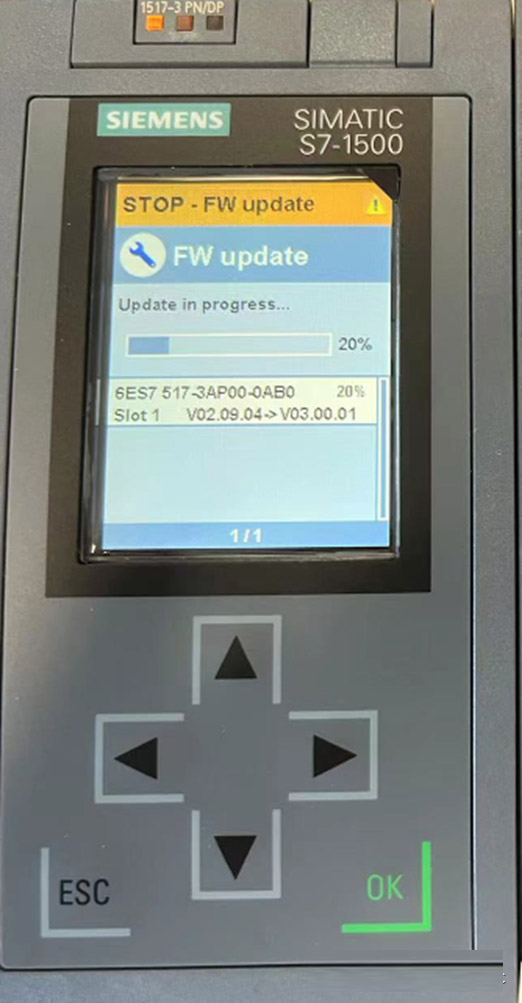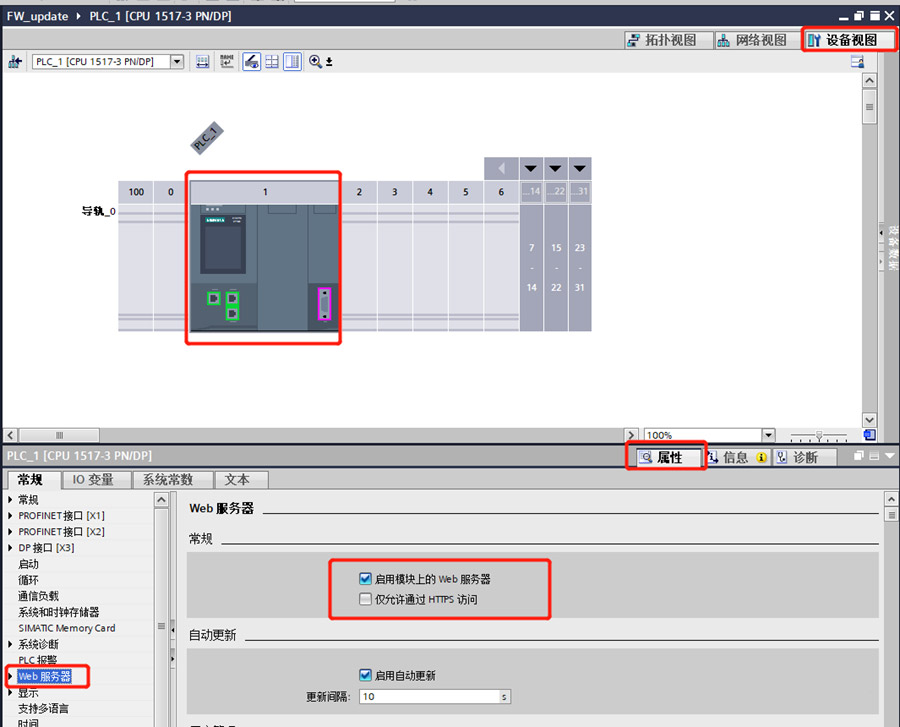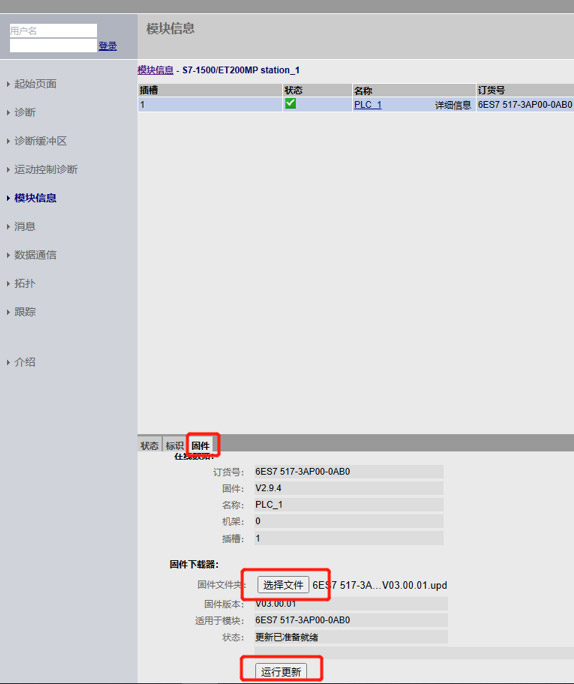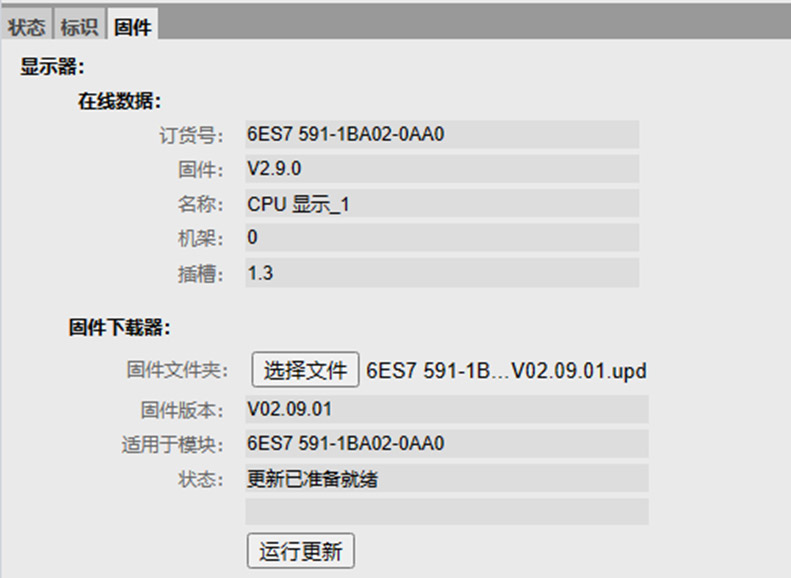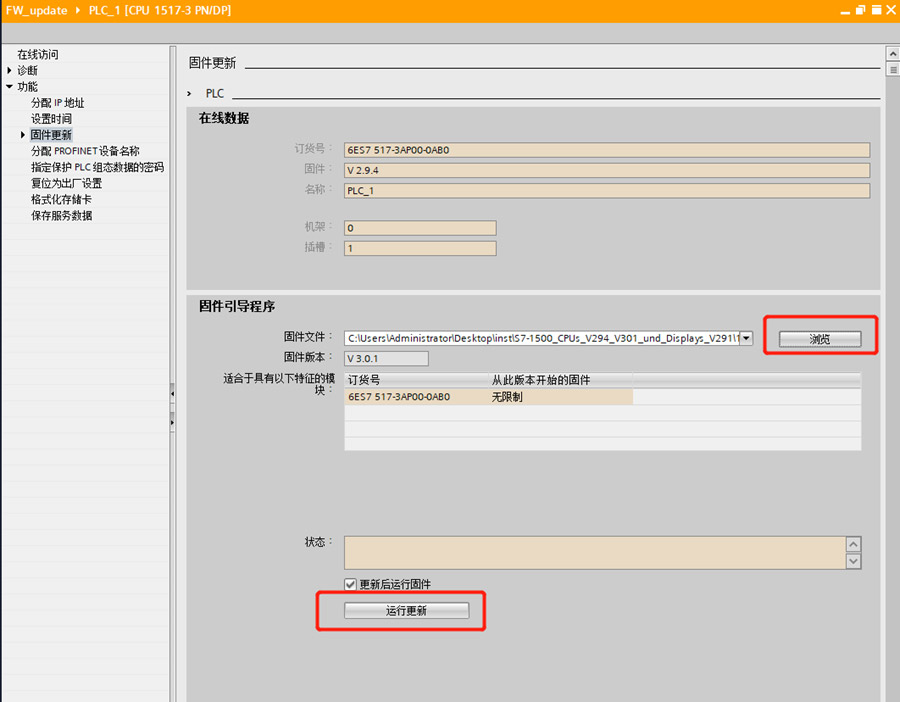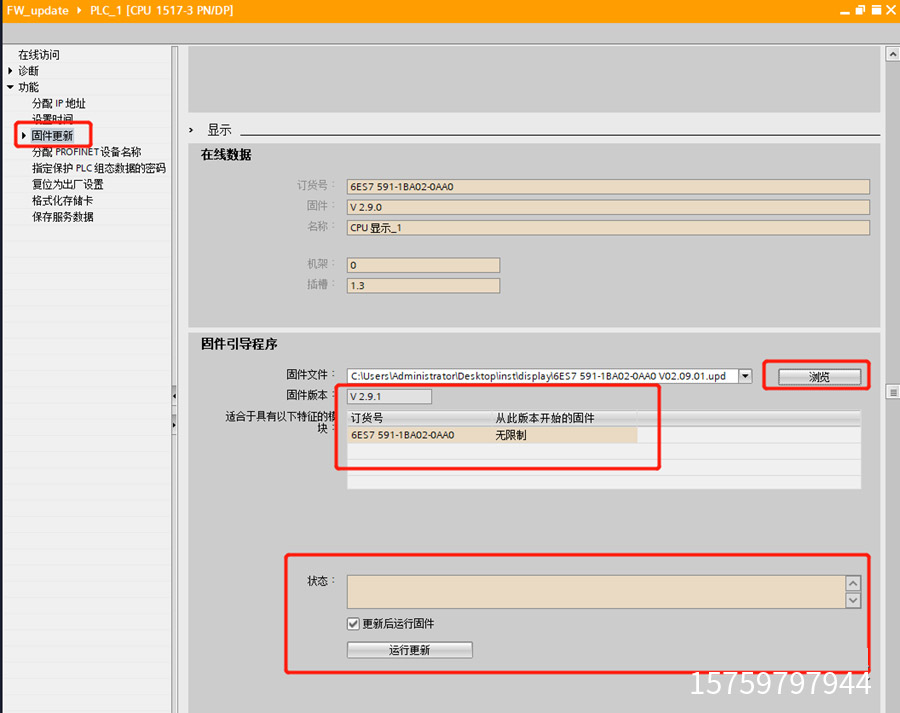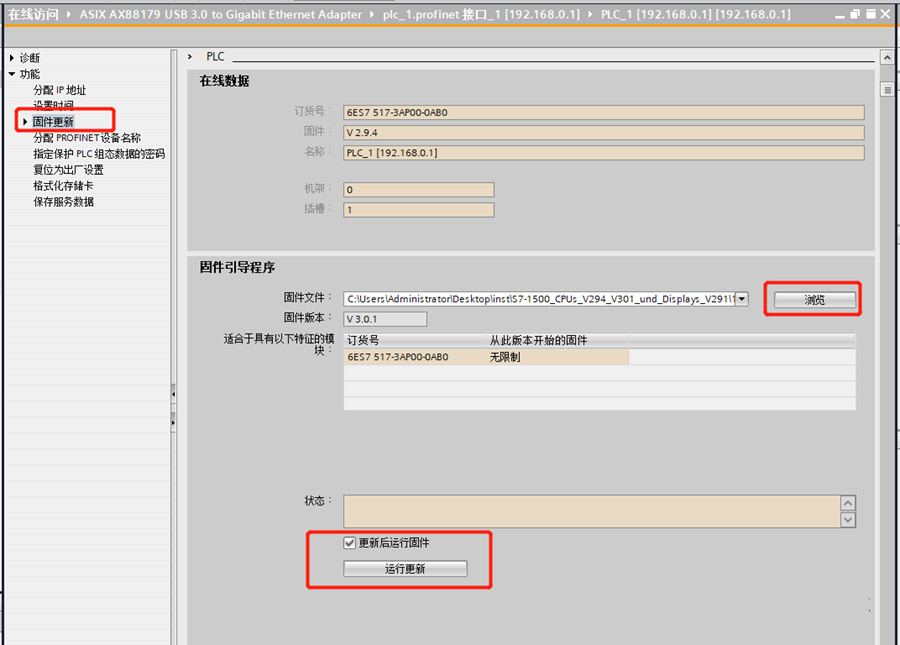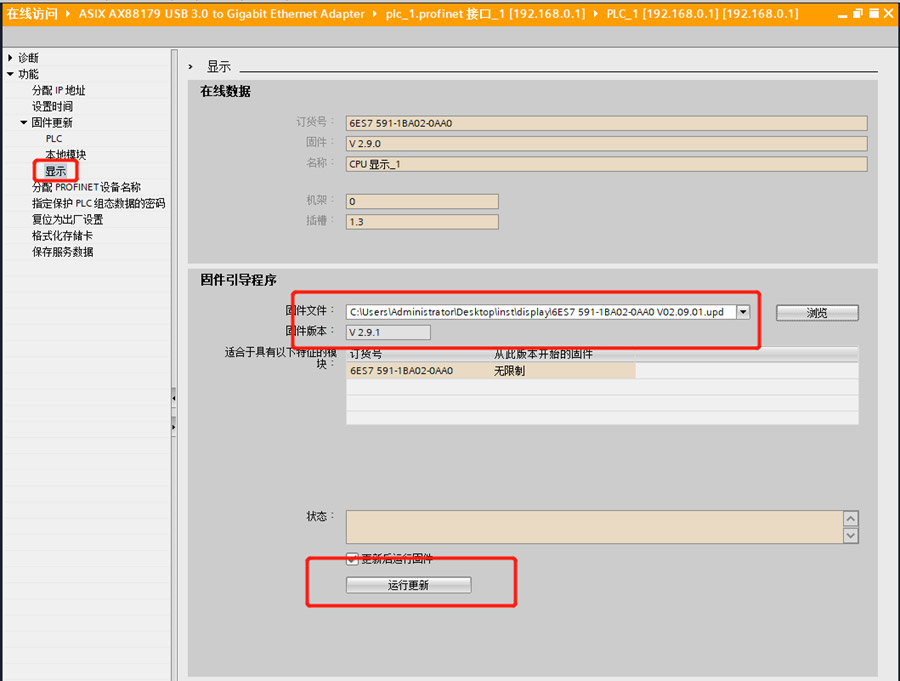一般来说,每当博途进行大版本的升级后,PLC硬件也都会有大版本的固件更新,V19更新后S7-1500的固件版本升级至了V3.1。总体来说,固件升级有以下原因:适应更新更强的硬件
在原有平台增强功能
修复原有BUG
目前的固件版本型号格式为Vx.y.z (如V1.0.1),在博途中的组态只需关注前两个数字,第三个数字是用来修复错误的小版本,不影响正常功能的使用,第三个数字如果变化也建议更新。
存储卡的大小要超过固件文件大小,才可使用存储卡进行固件更新。如:V2.9.2之后,所有S7-1500系列CPU如果通过存储卡更新,都至少需要256 MB存储卡;1500显示屏的固件文件较小,使用至少12 MB的存储卡即可。
更新步骤如下:
3. 存储卡插入电脑,复制“S7_JOB.S7S”和 “FWUPDATE.S7S”文件夹至存储卡。在复制 "S7_JOB.S7S“ 时会提示替换文件,选择替换("S7_JOB.S7S“ 决定了卡的模式,是程序卡还是固件更新卡)4. 将CPU断电,插入存储卡后再重新上电,固件会自动进行更新,维护指示灯快速闪烁即表示当固件更新完成
下图为1500更新中显示屏的界面:
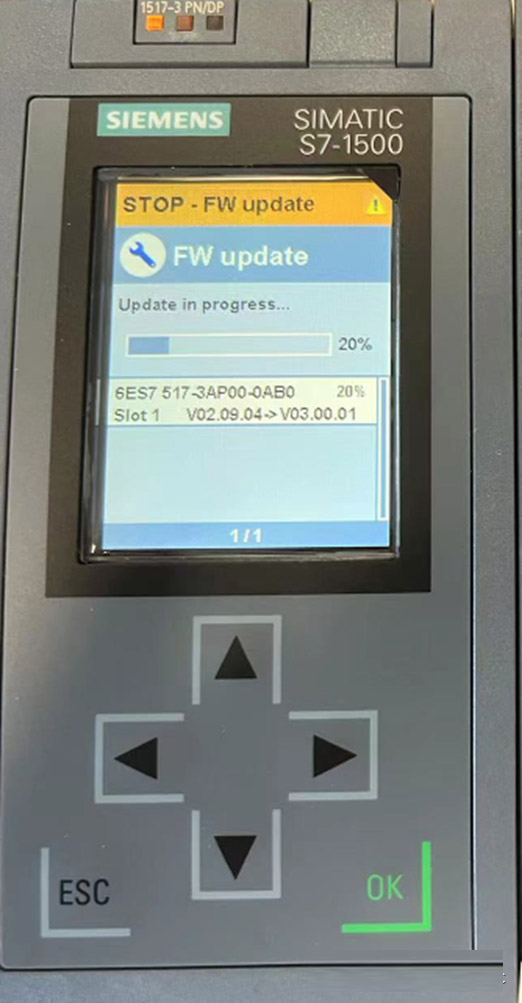
5. 出现“更新成功”与“移除存储卡”的字样后,即可通过红框中转换存储卡功能,将固件更新卡变为程序卡
对于CPU显示屏来说,存储卡中如果是对应的显示屏固件更新文件,则执行上述操作后,CPU显示屏会自动更新。
在使用Web服务器访问之前,需要先启用CPU的Web服务器访问功能。具体步骤如下: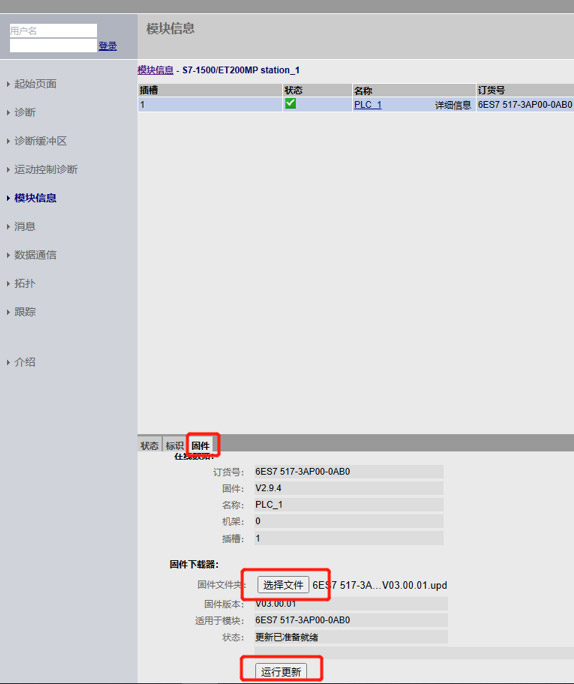
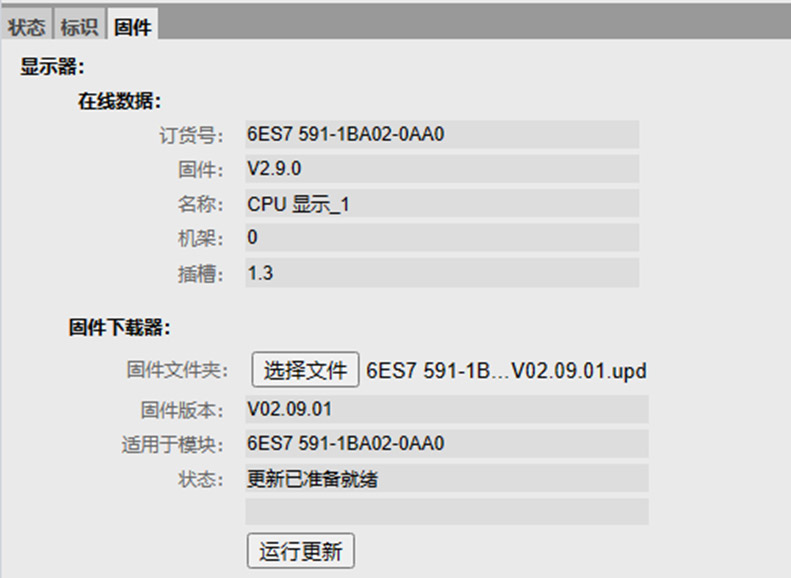
借助TIA Portal软件,对已组态的CPU进行固件更新的步骤如下:1. 先将CPU转至在线,在线和诊断中点击“功能”-“固件更新”,在PLC下选择固件文件,运行更新显示下选择对应文件并运行,即是对CPU显示屏更新固件:
借助TIA Portal软件,也可在“在线访问”中进行固件更新,步骤如下:1. 连接PLC后,在博途项目树中展开“在线访问”,搜索到需要更新的设备,进入“在线和诊断”显示下选择对应文件并运行,即是对CPU显示屏更新固件: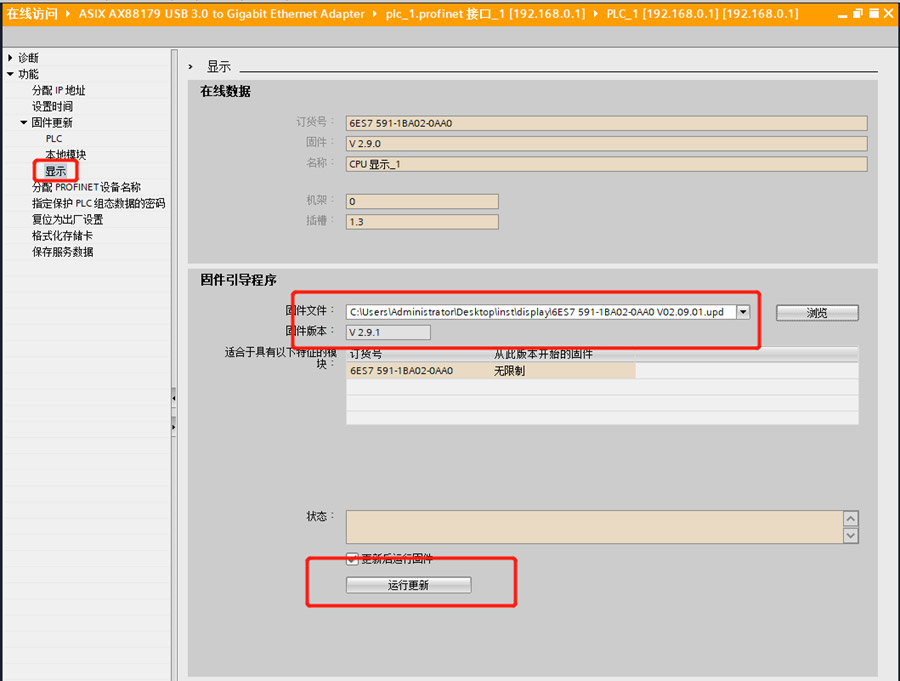
SIMATIC Automation Tool 非常适合在不安装博途的情况下进行调试和维护,是西门子专门实现调试、维护和服务的小工具。详情可参见往期文章:
2. 设置始终信任TLS证书;点击固件更新,选择该硬件对应更新固件的文件
CPU display下选择对应文件并运行,即是对CPU显示屏更新固件:
与"西门子PLC固件更新五大法——一键获取S7-1500最新固件"相关内容